نرم افزار محبوب Internet Download Manager یا همان IDM یکی از پر کاربرد ترین نرم افزار های دانلود میباشد و از آنجایی که امروزه تعداد دانلود فایل های مختلف توسط کاربران بالاست ، لیست دانلود فایل ها برای دسترسی سریع تر و اجرا آنها بسیار کاربردی است ، متاسفانه با نصب ویندوز و یا نرم افزار جدید ، لیست دانلود قبلی چه فایل های ناقص چه فایل های کامل دانلود شده از دست میرود و جایی برای بکاپ گرفتن کامل از این لیست در برنامه نظر گرفته نشده است ، در ادامه میخواهیم ترفند انجام انتقال لیست اینترنت دانلود منیجر را آموزش دهیم با ما همراه باشید.
چگونه لیست دانلود Internet Download Manager به نرم افزار و ویندوز جدید منتقل کنیم ؟
How to backup and move idm download list to another windows or computer
قبلا در مرود نرم افزار Internet Download Manager در انزل وب پست حل مشکل غیر فعال شدن و اضافه کردن افزونه IDM به فایرفاکس،گوگل کروم ،اپرا،ادج،سافاری و.. را منتشر کردیم و نحوه رفع یکی دیگر از مشکلات این برنامه محبوب را بررسی نمودیم ، ترفندی که در ادامه نیز میخوانید بر روی اکثر ویندوز ها از جمله ویندوز ۷ ، XP ، ۸ ، ۸.۱ و ویندوز ۱۰ قابل اجرا است و توجه کنید برای ادامه دانلود در idm بعد از تعویض ویندوز و تهیه لیست و بکاپ از فایل های ناقصی که در صف دانلود شما قرار دارند میتوانید از گزینه Exprot و Import منو Task برنامه نیز استفاده کنید اما با استفاده از روش زیر تمامی فایل های دانلود شده و ناقص به صورت کامل بکاپ و در ویندوز یا نرم افزار جدید ریکاوری میشوند.
برای شروع ابتدا نرم افزار را باز کنید و از منو Downloads گزینه Options را انتخاب کنید
از پنجره باز شده تب Save to را انتخاب کنید.
سپس در این تب آدرس نمایش داده شده در بخش Temporary directory را که معمولا به صورت C:\Users\Anzalweb\AppData\Roaming\IDM است را کپی کنید

به اکسپلورر فایل ویندوز مراجعه کنید و بر روی نوار آدرس دوبار کلیک کنید و سپس آدرس کپی شده را جایگزین آدرس فعلی و آن را اینتر کنید

با اینکار به مسیر ذخیره سازی فایل های موقت Internet Download Manager منتقل خواهید شد
توجه داشته باشید که به صورت پوشه به پوشه هم میتوانید وارد مسیر شوید منتها برخی از پوشه ها در این روش مخفی هستند که باید حتما نمایش پوشه های مخفی و سیستمی ویندوز را از قبل فعال کرده باشید که برای اینکار دکمه Windows را بزنید ، عبارت Folder Options را در Start Menu تایپ و بر روی گزینه اول پیدا شده کلیک کنید ، از پنجره باز شده تب View را انتخاب و گزینه Show hidden files, folders and drives را فعال و پنجره را OK کنید

پس از انتقال به پوشه مورد نظر ، تمامی محتویات این پوشه را کپی و در یک فولدر جداگانه پیست و نگهداری کنید چرا که بعد از نصب و ویندوز یا تعویض سیستم عامل باید تمامی این فایل ها را جایگزین کنید.

پس از کپی فایل ها حالا نوبت به بکاپ گیری از ریجیستری و کلید های آن در IDM میرسد ، کلید ترکیبی Windows + R را نگه دارید regedit را تایپ و اینتر کنید
سپس مسیر زیر را طی نمایید
HKEY_CURRENT_USER > Software > DownloadManager
بر روی پوشه DownloadManager کلیک راست و گزینه Export را انتخاب کنید

حالا از پنجره باز شده یک مسیر برای ذخیره فایل رجیستری اینترنت دانلود منیجر تعیین و در کادر Filename نیز اسمی مثل anzalweb برای آن تعیین و بر روی دکمه save کلیک کنید ، برای ریکاوری و انتقال لیست IDM به یک سیستم جدید به این فایل ( anzalweb.reg ) نیاز خواهیم داشت.

خب تقریبا تمام شد ، حالا کافیست پس از نصب Internet Download Manager جدید برای انتقال لیست و نمایش فایل های قبلی در لیست جدید ابتدا مسیر C:\Users\Anzalweb\AppData\Roaming\IDM را طی کنید ( به جای Anzalweb نام یوزر ویندوز خود که برنامه بر روی آن نصب است را جایگزین کنید )
سپس فایل های موقتی که قبلا کپی کرده بودید را کاملا جایگزین فایل های فعلی کنید و پس از جایگزینی به مسیری که فایل anzalweb.reg قرار دارد بروید و آن را اجرا کنید و پیغام ظاهر شده پس از اجرا فایل را نیز Yes نمایید.

حالا نرم افزار اینترنت دانلود منیجر را ببندید و سیستم خود را ریستارت کنید تا پس از ریستارت لیست دانلود قبلی با تمامی تنظیماتی که بر روی IDM انجام داده یودید به Internet Download Manger که تازه نصب کردید منتقل شود
همچنین علاوه بر ترفند بالا نرم افزار کاربردی دیگری به اسم IDM Backup Manager برای بکاپ گیری از دانلود منیجر منتشر شده است که میتوانید از طریق آن نیز فایل های ناقص دانلود شده و یا لیست دانلود فایل های تکمیل شده را بکاپ و در نرم افزار جدید بازیابی کنید.
تجربه و پیشنهاد شما ؟
در صورتی که از نرم افزار یا ترفند دیگری برای انتقال و ذخیره لیست دانلود IDM استفاده میکنید میتوانید آنها را در بخش نظرات معرفی کنید


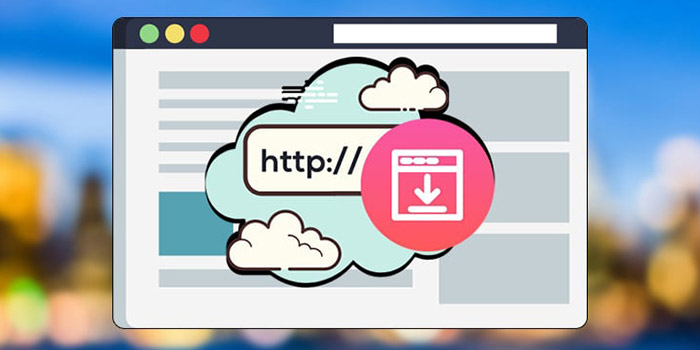

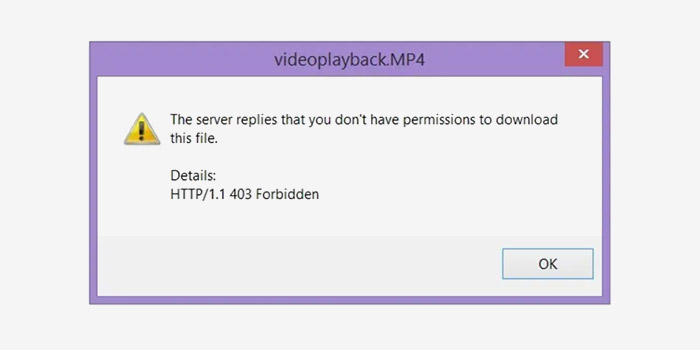
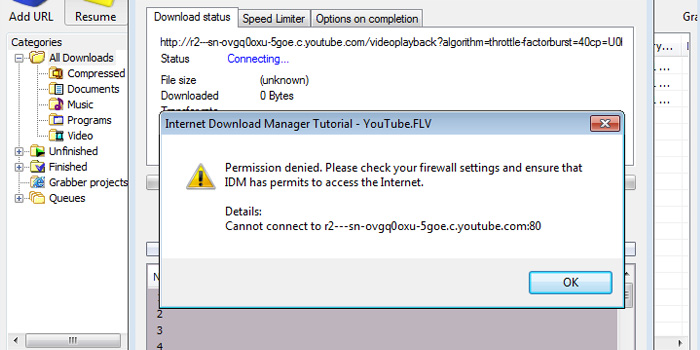


سلام ممنون از پست خوبتون ولی من ویندوزم یهو پرید و نتونستم بک آپ بگیرم.
آیا راهی وجود داره که بتونم لیست دانلد حضف شده رو ریکاوری کنم؟
بسیار مهم و کاربردی بود. تارنمای بسیار خوبی دارین. پاینده باشید.
درود
ممنون آموزش کاربردی و خوبی بود
مرسیییییییییییییی
سلام.من موقع عوض کردن ویندوز فایل ها رو از پوشه roaming کپی کردم ولی نمیدونستم باید کلید رجیستری رو هم کپی کنم.بدون کلید نمیشه دانلود هارو بازیابی کرد؟
با سلام .
چند روزی هست که آیکون نرم افزار IDM روی سیستم من خود به خود رفته و من به هیچ وجه نمیتونم اجراش کنم ؛ حتی توی پوشه اصلی نرم افزار هم که توی درایو C هست هم فایل اصلی نرم افزار نیست !؛ خواستم بدونم ذخیره فایل مربوط به رجیستر کردن که توضیح دادین (بعد از نصب مجدد برنامه) مشکلم رو حل میکنه یا نه ؟
؛ چون من چند فایل نیمه کاره برای دانلود توی لیست داشتم که خیلی مهم بود و حداقل اگر لینکش هم باشه خوبه .
لطفا اگر امکانش هست پاسخم رو بدین.
با سپاس .